Como acessar e abrir um arquivo .xls do Excel 97/2003 no Excel 2016, 2019 e 365?

Saiba como você pode abrir arquivos antigos do Excel com o Excel 365 (2016/2019).
Qual é a função CONT.SE no Excel ? Como usar a função de contagem condicional CONT.SE no Excel ? Vamos descobrir com LuckyTemplates.com!
O Microsoft Excel é um famoso software de processamento de dados de planilhas com muitas funções úteis. Graças a eles, você pode calcular rapidamente uma série de dados em tabelas de vendas, salários mensais e muito mais. Claro, para usar uma determinada função, você precisa fornecer dados e condições correspondentes.
A função CONT.SE é uma função de contagem condicional no Excel. Você pode usar a função CONT.SE para contar células duplicadas e contar dados. Abaixo estão informações mais detalhadas sobre CONT.SE, sintaxe da função CONT.SE e alguns exemplos ilustrativos para ajudá-lo a entender como usar esta função básica do Excel .
Índice do artigo
CONT.SE é uma função do Excel que conta células em um intervalo que atende a uma única condição. COUNTIF pode ser usado para contar células contendo datas, números e texto. Os critérios usados em CONT.SE suportam operadores lógicos (>, <, > <>, =) e curingas (*,?) para correspondência parcial.
CONT.SE faz parte de um grupo de 8 funções do Excel que dividem os critérios lógicos em duas partes (intervalo + condição). Portanto, a sintaxe usada para construir os critérios é diferente e CONT.SE requer um intervalo de células, portanto não é possível usar uma matriz.
COUNTIF oferece suporte apenas a uma única condição. Se você precisar usar várias condições, use a função COUNTIFS . Se você precisar manipular os valores no argumento range como parte de uma verificação lógica, consulte as funções SUMPRODUCT e/ou FILTER.
A função CONT.SE no Excel tem a sintaxe =CONT.SE(intervalo;critérios) .
Onde intervalo é a área onde você deseja contar os dados necessários. Pode conter números, matrizes ou referências que contenham números. Valores vazios serão ignorados. Critérios são uma condição obrigatória para contar valores em um intervalo, que podem ser números, expressões, referências de células ou sequências de texto.
Nota aos leitores:
Os caracteres de ponto de interrogação e estrela podem ser usados em condições de critério, onde 1 ponto de interrogação equivale a 1 caractere e 1 estrela equivale a 1 sequência de caracteres. Dependendo das configurações do dispositivo, o delimitador na função é , ou ; usar.
Aprenderemos como usar a função CONT.SE com a tabela de dados abaixo e vários exemplos de pesquisa de dados.
1. Procure o número de nomes de produtos Manga na tabela
Temos a fórmula =CONT.SE(B2:B8,"manga") e pressione Enter para executar a função.

O resultado será um valor denominado Xoai na tabela de dados.
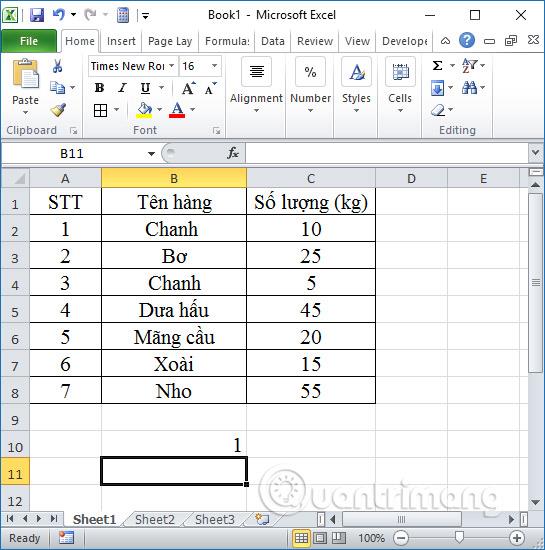
2. Encontre o número de linhas que não são Limões na tabela
Usamos a condição de que o nome da linha não seja Lemon como "<>lemon" e, em seguida, inserimos a fórmula =COUNTIF(B2:B8,"<>lemon") . O resultado serão 5 itens que não possuem o nome limão na tabela de dados.

3. Encontre a quantidade de itens com quantidade de venda >= 10 kg
Use a condição com o conteúdo ">=10" na coluna de quantidade de vendas com a fórmula da função =CONT.SE(C1:C8,">=10") e pressione Enter.
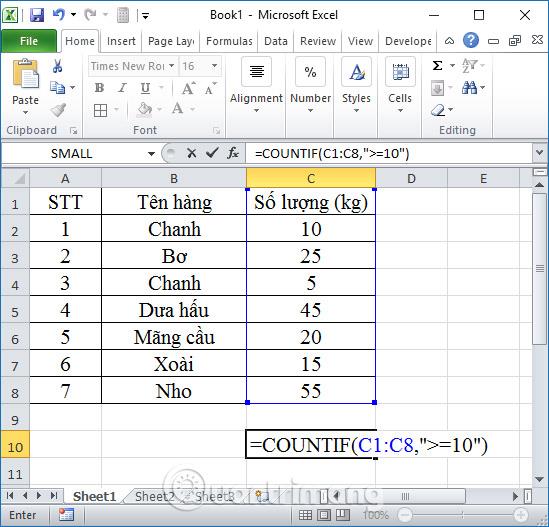
O resultado serão 6 itens com quantidade de venda >= 10 kg.

4. Pesquise pedidos chamados Lemon usando caracteres alternativos
Podemos substituí-lo pelo caractere * para pesquisar valores com a fórmula =CONT.SE(B2:B8,"C*") e pressionar Enter.

O resultado será conforme mostrado abaixo.
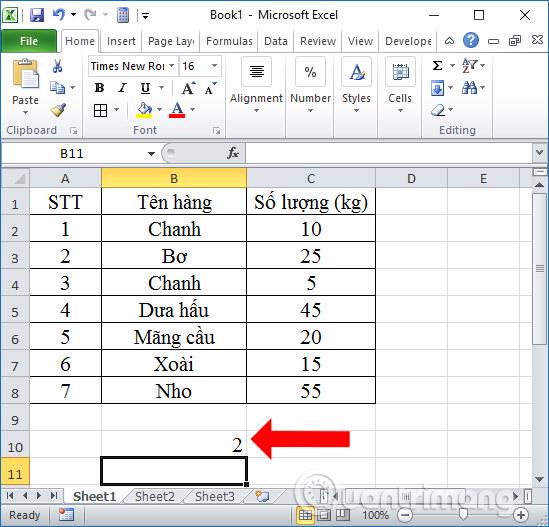
5. Procure itens com nomes diferentes da célula B2
Aqui encontraremos itens com nomes diferentes da célula B2, que é Lemon, usando o caractere & antes da célula de referência, com a sintaxe da função =COUNTIF(B2:B8,"<>"&B2) . O resultado também mostra o número correto de itens como 5.

A função RANK.EQ pode ser usada em conjunto com a função CONT.SE para parar de pular números, mas também ignorará classificações duplicadas.
Para entender isso melhor, vejamos como o RANK.EQ funciona junto com o COUNTIF. A fórmula tem o seguinte formato:
=RANK.EQ(B2,$B$2:$B$11,0)+COUNTIF($B$2:B2,B2)-1A implementação desta fórmula resolverá o problema de pular números.
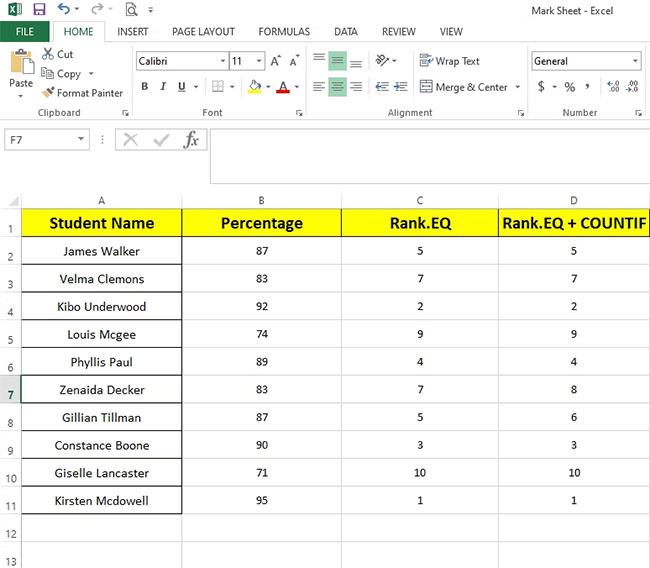
Não há sobreposição nas classificações acima. Mas, James Walker e Gillian Tillman , que deveriam ter a mesma classificação, agora estão classificados de forma diferente.
Portanto, usar RANK.EQ com COUNTIF resolveu metade do problema, mas não produziu os resultados desejados.
Para classificar os alunos em uma lista atribuindo as mesmas classificações a porcentagens equivalentes sem omitir nenhum número, você pode usar a função SOMARPRODUTO com CONT.SE.
Confira a receita abaixo:

A fórmula pode parecer complicada, mas é a melhor maneira de classificar os itens com precisão. Desta forma você consegue alcançar o resultado desejado, permitindo classificações duplicadas e não pulando números.
Ao apresentar os resultados aos seus alunos, você pode usar diretamente a fórmula SUMPRODUCT como substituto da função RANK. Para calcular classificações exclusivas, você pode usar a função RANK.EQ sozinha ou com a função CONT.SE.

Alterar a ordem dos resultados finais
Na guia Dados , clique no grupo Classificar e Filtrar e selecione a ordem crescente para classificar as classificações.

Compare os resultados em três linhas lado a lado para entender melhor como funciona cada método de classificação de item.
Problemas comuns ao usar a função CONT.SE no Excel
| Problema | Solução |
| Retorna falso para cadeias de caracteres longas |
A função CONT.SE retorna resultados incorretos quando você a utiliza para corresponder cadeias com mais de 255 caracteres. Para corresponder strings com mais de 255 caracteres, use a função CONCATENATE ou o arquivo |
| Nenhum valor é retornado | Certifique-se de colocar o argumento dos critérios entre aspas. |
| Uma fórmula CONT.SE recebe um #VALOR! ao fazer referência a outra planilha | Este erro ocorre quando a fórmula contém funções que fazem referência a células ou intervalos em uma pasta de trabalho fechada ou células calculadas. Para que esse recurso funcione, você deve abrir outra pasta de trabalho. |
Diferença entre as funções CONT.SE e CONT.SE no Excel
Tanto COUNTIF quanto COUNTIFS têm os mesmos usos. Ambos são usados para contar o número de células que correspondem à condição. CONT.SE é uma função simples, adequada quando você precisa apenas realizar uma verificação simples. Pelo contrário, COUNTIFS é extremamente útil quando você precisa verificar os dados em relação a muitas condições.
É possível duplicar a funcionalidade de COUNTIFS usando as muitas funções AND e OR em COUNTIF, mas é difícil de ler e compor. COUNTIFS fornece uma solução mais simples, ajudando os usuários a analisar dados rapidamente com muitas condições, sem a necessidade de aninhar vários níveis de funções IF.
É importante lembrar que COUNTIFS verificará todas as condições nesse conjunto de dados. Portanto, se esses dados corresponderem a apenas um dos conjuntos de condições fornecidos, você deverá adicionar vários comandos COUNTIF.
No geral, COUNTIF e COUNTIFS são duas funções do Excel que se destacam na obtenção dos dados necessários de um grande grupo de dados. Basta utilizá-los de forma adequada de acordo com cada caso.
Acima está como usar a função CONT.SE com exemplos específicos de como usar a função e combinar caracteres para encontrar valores que satisfaçam as condições na área de dados. Preste atenção no separador ,ou ;vai depender de cada aparelho, caso dê erro na marcação é preciso verificar novamente o separador.
Normalmente, a função CONT.SE será utilizada com tabelas de dados estatísticos, solicitando a contagem do número de células contendo valores que satisfaçam determinadas condições. A sintaxe da função CONT.SE é bastante simples, basta olhar uma vez, ver os exemplos acima em LuckyTemplates.com e com certeza você saberá como fazê-lo.
Desejo-lhe sucesso!
Ver mais:
Saiba como você pode abrir arquivos antigos do Excel com o Excel 365 (2016/2019).
Aprenda tudo sobre a função IFS no Excel. Descubra como usar a função IFS no Excel 2016 para otimizar suas planilhas.
Aprenda como usar a função Match no Excel para encontrar a posição de valores em intervalos e arrays. Veja exemplos práticos e dicas úteis.
Descubra como usar a função XLOOKUP no Excel e melhore sua produtividade de forma eficiente.
MehmetSalihKoten, um usuário do Reddit, criou uma versão totalmente funcional do Tetris no Microsoft Excel.
Para converter unidades de medida no Excel, usaremos a função Converter.
Qual é a função HLOOKUP? Como usar a função HLOOKUP no Excel? Vamos descobrir com LuckyTemplates!
A função IFERROR no Excel é bastante usada. Para usá-lo bem, você precisa entender a fórmula IFERROR do Microsoft Excel.
Qual é a função VALOR no Excel? Qual é a fórmula do valor no Excel? Vamos descobrir com LuckyTemplates.com!
A função EOMONTH do Excel é utilizada para exibir o último dia de um determinado mês, com uma implementação muito simples. Você obterá então o último dia de um mês específico com base nos dados que inserimos.







